Все способы:
Вариант 1: Просмотр паролей в браузере
Чтобы избавить пользователей от необходимости каждый раз вручную вводить логин и пароль при авторизации на сайтах, разработчики современных браузеров реализовали функцию сохранения этих данных. Когда пользователь авторизуется на сайте в первый раз, браузер предлагает сохранить связку логин/пароль во встроенный менеджер паролей, доступный для управления из общих настроек веб-обозревателя. В будущем вводить логин и пароль в форму авторизации вручную больше не придется, так как браузер станет подставлять их автоматически.
Google Chrome
Как и другие популярные браузеры, Google Chrome позволяет сохранять используемые для авторизации на сайтах логины и пароли. Хранятся последние в зашифрованном виде, что, однако, не мешает их просмотру во встроенном в браузер менеджере. Такой менеджер имеется не только в десктопной, но в мобильной версии обозревателя для Android и iOS. Также сохраненные пароли могут быть просмотрены на специальной странице веб-аккаунта пользователя, при условии использования учетной записи Google и функции синхронизации. Для просмотра паролей на компьютере вам понадобится ввести пароль локальной учетной записи или учетной записи Microsoft, на мобильном устройстве — ввести пин-код или пароль разблокировки устройства. Для получения списка паролей через браузер нужен пароль от учетной записи Google.
Подробнее: Как посмотреть сохраненные пароли в Google Chrome
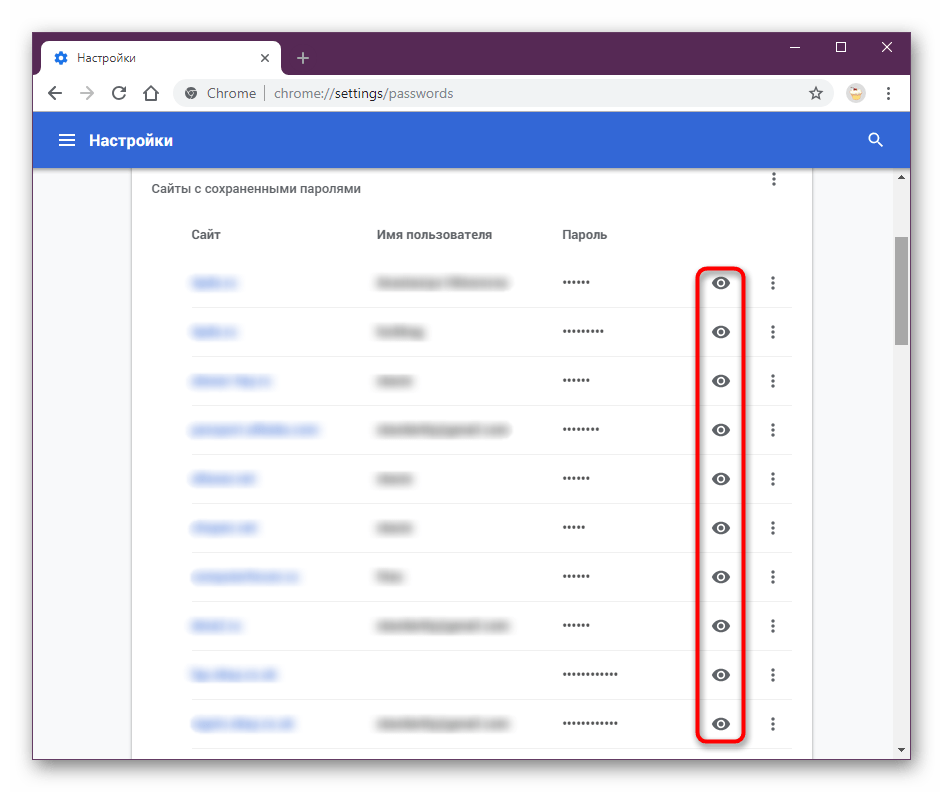
Mozilla Firefox
Браузер Mozilla Firefox имеет удобный и простой менеджер паролей, поддерживающий не только запоминание вводимых при авторизации на сайтах данных учетных записей, но и добавление связки логина/пароля непосредственно из интерфейса менеджера. Просмотреть пароли в этом браузере можно на служебной странице about:logins без ввода пароля учетной записи Windows. Встроенным менеджером паролей Firefox поддерживается облачная синхронизация, импорт и экспорт паролей, а также использование единого мастер-пароля, позволяющего защитить конфиденциальные данные пользователя от несанкционированного просмотра.
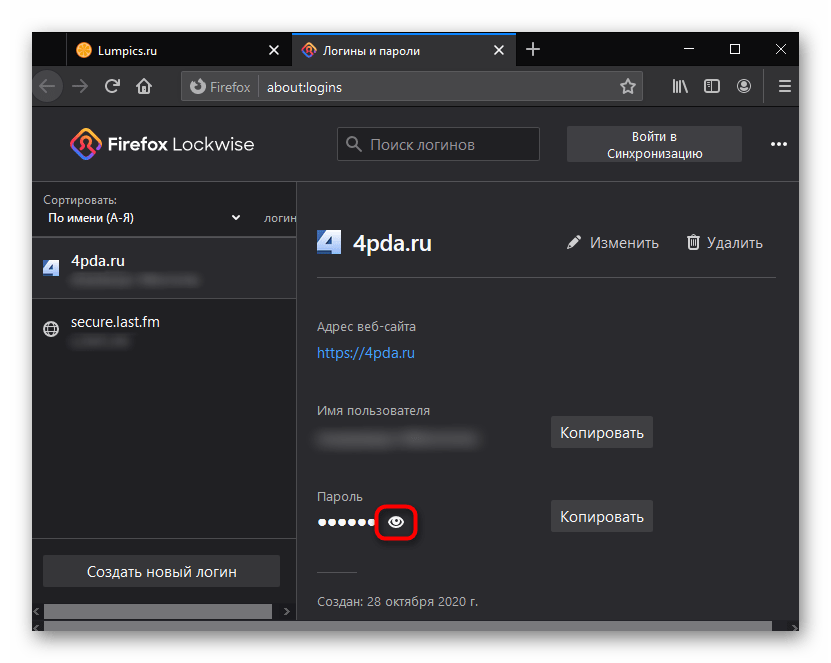
Яндекс.Браузер
При первой авторизации пользователя на том или ином сайте Яндекс.Браузер, как и другие популярные браузеры, предлагает сохранить логин и пароль. В случае согласия со стороны пользователя данные сохраняются во встроенном менеджере паролей, содержимое которого затем можно просмотреть в десктопной или мобильной версии браузера. В десктопной версии обозревателя просмотр сохранных паролей осуществляется во встроенном менеджере паролей, при этом для получения доступа к данным потребуется ввод пароля учетной записи Windows или мастер-пароля Яндекс.Браузер, если таковой задан. В мобильной версии имеется свой менеджер паролей, вход в который защищен PIN-кодом или другим механизмом защиты телефона.
Подробнее: Как посмотреть сохраненные пароли в Яндекс.Браузер
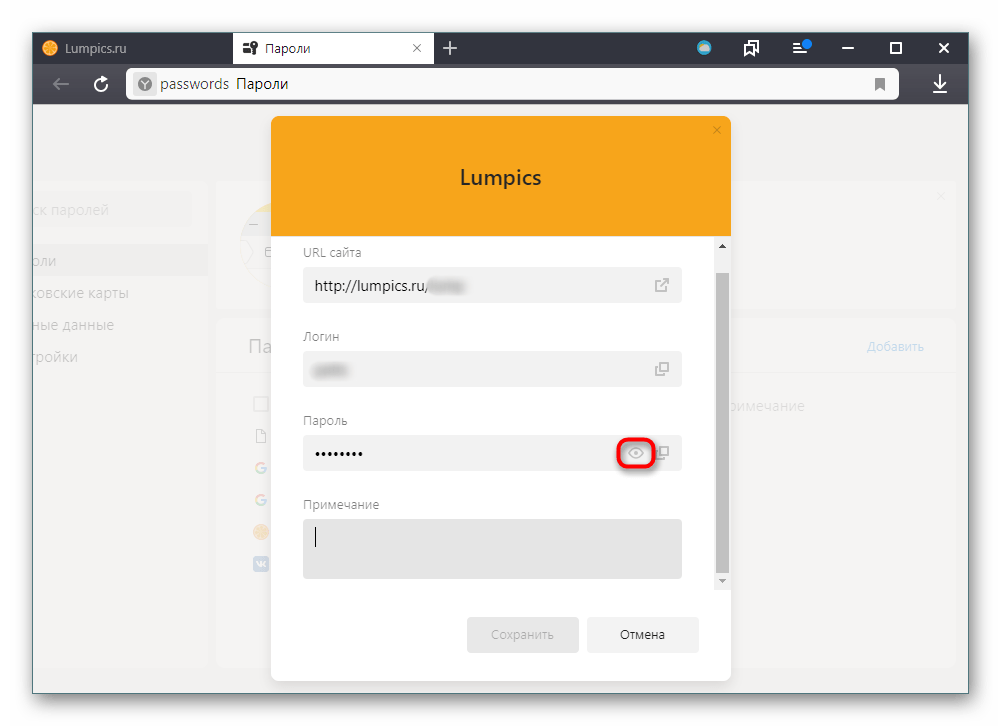
Opera
Просмотр сохраненных логинов и паролей поддерживается и браузером Opera. Вам нужно будет зайти в общие настройки браузера, переключиться в раздел «Дополнительно» → «Безопасность» и выбрать справа «Автозаполнение» → «Пароли». В отличие от URL-адресов сайтов и логинов, пароли в Opera хранятся в зашифрованном виде, а чтобы их просмотреть, нужно кликнуть по скрывающему пароль значку в виде глаза и ввести пароль учетной записи Windows — локальной или Microsoft. Более подробно с инструкцией по просмотру паролей в Opera вы можете ознакомиться, перейдя по ссылке ниже.
Подробнее: Как посмотреть сохраненные пароли в Opera
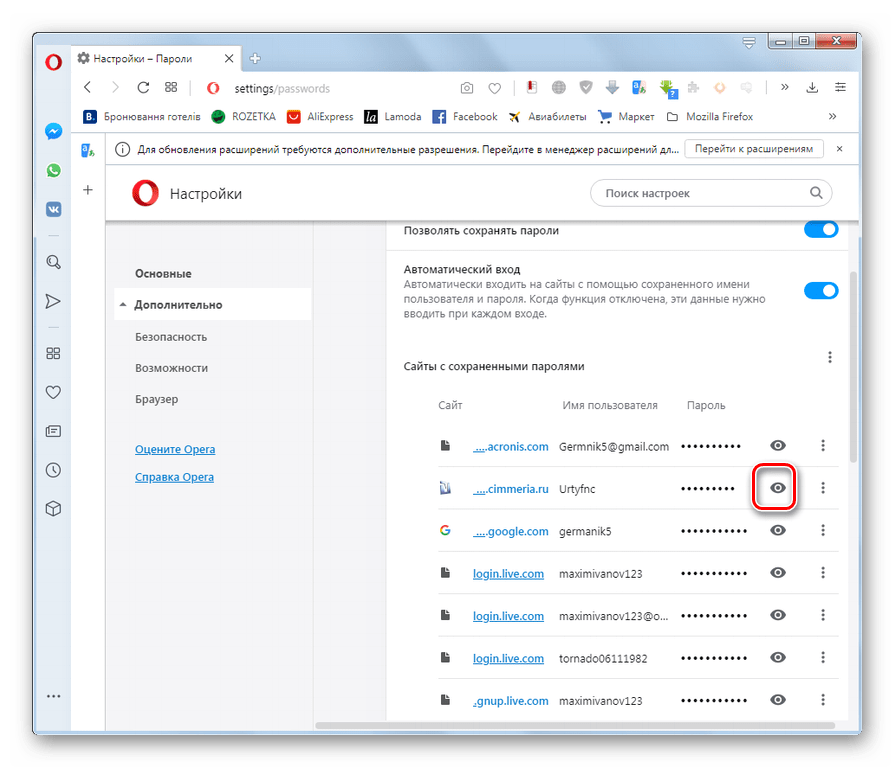
Internet Explorer
Возможность сохранения паролей имеется и в устаревшем ныне браузере Internet Explorer. Правда, сам способ просмотра отличается от тех, которые используются в других актуальных альтернативах. Вам нужно будет открыть свойства Internet Explorer из его меню и на вкладке «Содержание» нажать «Параметры» — только после этого станет доступно окно «Управление паролями», через которое можно будет получить доступ к содержащей список сохраненных паролей оснастке «Диспетчер учетных данных». Впрочем, получить доступ к оснастке можно непосредственно из классической «Панели управления».
Подробнее: Как посмотреть сохраненные пароли в Internet Explorer
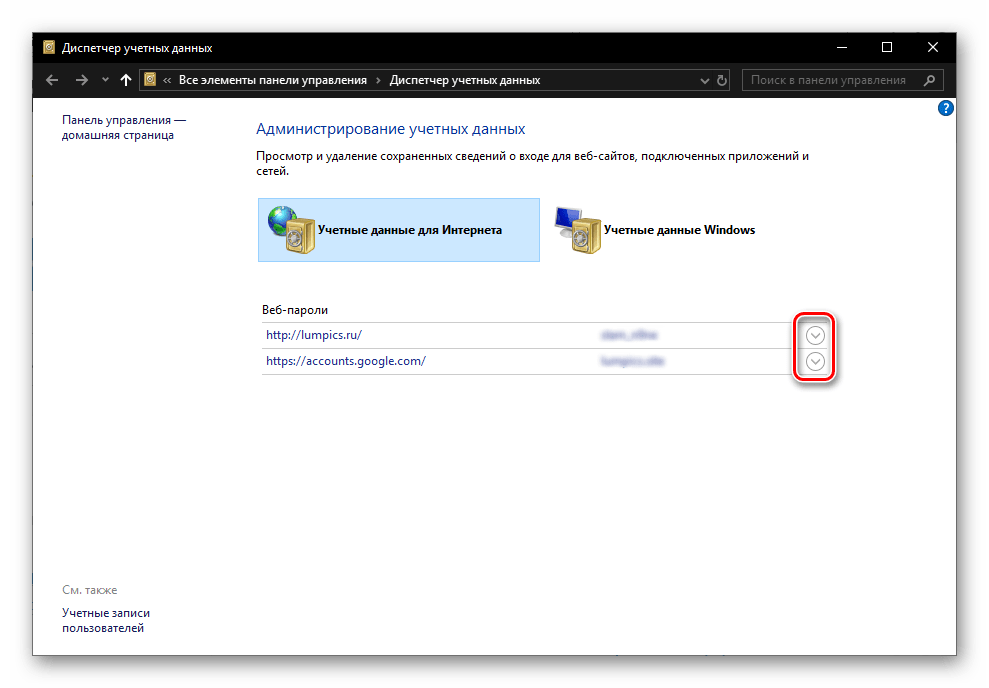
Вариант 2: Просмотр пароля от учетной записи Windows
Что касается просмотра паролей учетной записи Windows (локальной или Microsoft), такой возможности в операционной системе не предусмотрено. Вы можете его только заменить или сбросить, если пароль был утерян или забыт. Способов сброса/замены пароля Windows существует несколько: с помощью специальных сторонних утилит или штатного «Редактора реестра», входящего в состав загрузочного диска Windows. Для замены известного пароля от локальной учетной записи загрузочный диск не нужен, так как заменить пароль в этом случае можно средствами «Командной строки» и прочих встроенных оснасток.
Подробнее: Восстановление пароля от учетной записи в Windows 10 / Windows 8 / Windows 7 / Windows XP
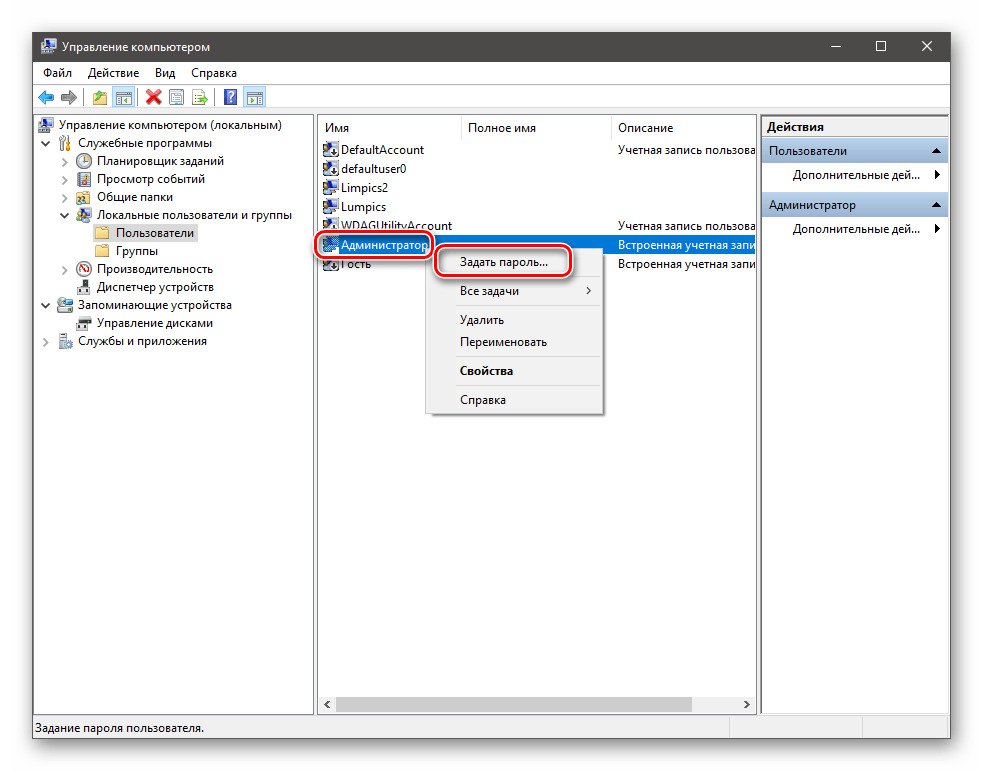
Это же касается также паролей от сторонних приложений и сервисов, например Steam, Discord, Skype и так далее. Их пароли не хранятся на локальном компьютере, поэтому для сброса нужного необходимо использовать специальную форму на официальном сайте или в клиенте.
 Наша группа в TelegramПолезные советы и помощь
Наша группа в TelegramПолезные советы и помощь
 lumpics.ru
lumpics.ru



Задайте вопрос или оставьте свое мнение